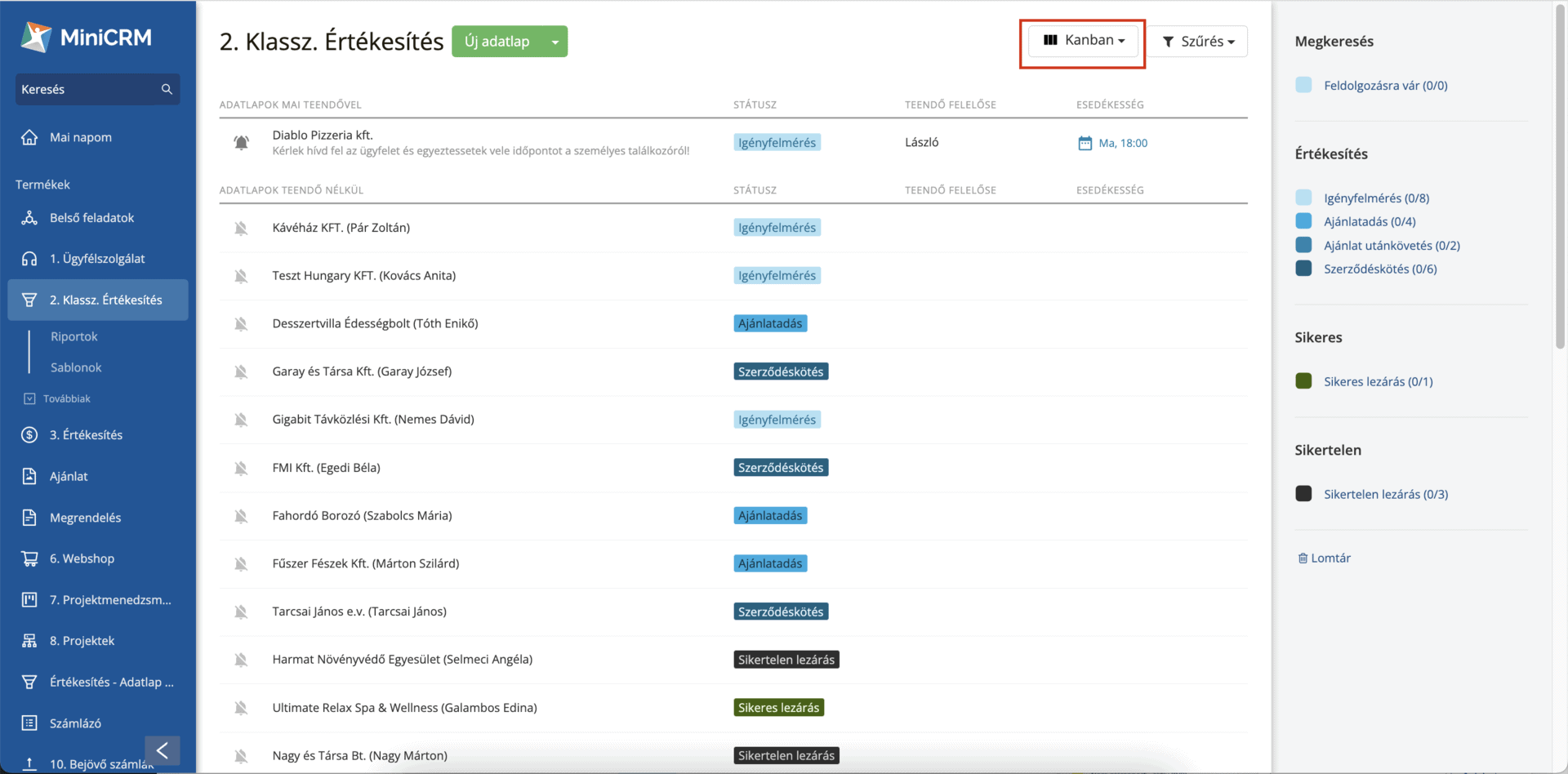Kanban a MiniCRM-ben
A kanban nézetben áttekintést kaphatsz adatlapjaidról és post-it szerűen mozgathatod őket végig a munkafolyamaton, vizuálisan is leképezve azt.
Az adatlapokat a már felépített folyamataid lépései szerint oszlopokba rendezzük számodra. Ahogy halad a projekted, egyszerűen tovább mozgathatod a kártyát a megfelelő oszlopba.
A kártyákat szabadon mozgathatod függőlegesen is, így egyedi szempontjaid szerint fontossági sorrendet állíthatsz fel közöttük és mindig azt az ügyfelet vagy projektet viheted előre, amelyik épp a legértékesebb számodra.
Hol találom a kanban táblákat?
1.) Kattints valamelyik terméken belül a Kanban gombra.
2.)Válaszd ki valamelyik kanbant a listából.
Bizonyos termékekban itt találsz néhány előre létrehozott kanbant, illetve az egyéni szűrőkkel készített saját kanbanjaidat is itt láthatod majd.
Hogyan működik a kanban?
Egy-egy kanban kártya egy-egy adatlapnak felel meg. Az egyes oszlopok legördülő lista mezőknek felelnek meg az adatlapokon (az Ügyfélszolgálat és az Általános típusú termékekban az oszlopok lehetnek adatlap státuszok is).Megadhatod, hogy a kanban kártyákon mely adatlapi mezők értékeit lehessen még látni. Ehhez kattints jobb felül a három pontra, majd a Kanban mezők testreszabására.
A kártyákat szabadon mozgathatod az oszlopokon keresztül és azokon belül is.
Egyedi kanban táblák létrehozása
A következő lépésekkel saját igényeidnek megfelelő kanban táblákat készíthetsz bármelyik MiniCRM szűrőből.
1.) Készíts egyedi szűrőt, majd mentsd el.
2.) A Mentés melletti menüből válaszd a Megjelölés kanbannak lehetőséget.
3.) Add meg azt a mezőt, ami a kanban oszlopainak fog megfelelni.
Itt az adatlap státusza, illetve legördülő lista típusú adatlapi mezők közül választhatsz.